Riepilogo AI
Dovete verificare che i vostri moduli siano conformi al Regolamento generale sulla protezione dei dati dell'Unione Europea? Il modo migliore per garantire la conformità al GDPR per il vostro sito specifico è quello di consultare sempre una guida legale.
Questa guida tratta le considerazioni generali sulla conformità al GDPR dei vostri moduli WordPress.
Che cos'è il GDPR?
Il GDPR, o Regolamento generale sulla protezione dei dati, è un insieme di norme sulla raccolta dei dati nell'UE (in vigore dal 25 maggio 2018). I requisiti previsti dal GDPR includono la richiesta di un consenso esplicito prima di raccogliere o memorizzare i dati degli utenti, nonché la possibilità di richiedere l'accesso o la cancellazione di tali dati.
Per maggiori dettagli, consultare la guida definitiva di WPBeginner su WordPress e GDPR.
Perché utilizzare moduli conformi al GDPR?
La conformità al GDPR è necessaria se si raccolgono dati personali di persone residenti nell'Unione Europea.
Migliori pratiche per la conformità al GDPR
Sebbene il vostro sito specifico possa richiedere considerazioni uniche che dovrebbero essere affrontate attraverso una consultazione legale, ci sono un paio di modifiche che la maggior parte dei siti può fare per migliorare la conformità al GDPR.
Prima di iniziare, dovete assicurarvi che WPForms sia installato e attivato sul vostro sito WordPress e che abbiate verificato la vostra licenza.
Si consiglia quindi di abilitare le funzioni di miglioramento del GDPR all'interno di WPForms. È possibile farlo andando su WPForms " Impostazioni e aprendo la scheda Generale.
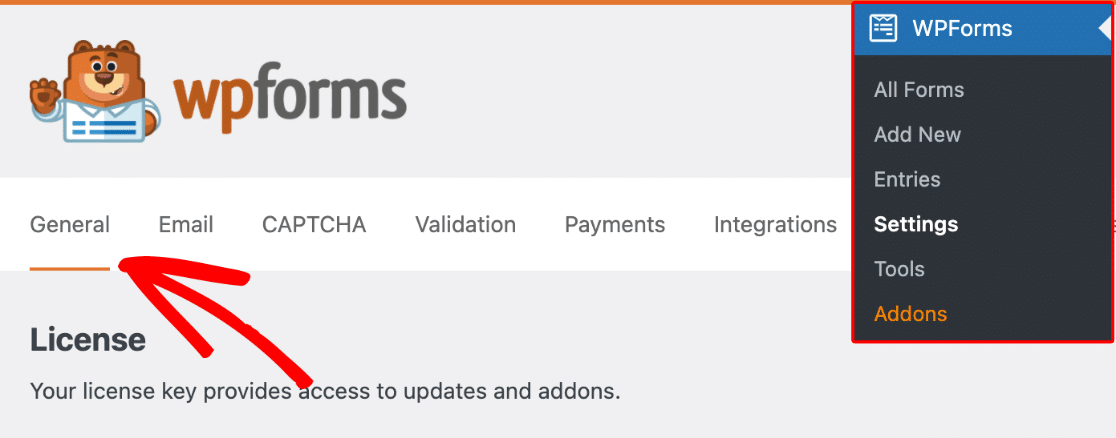
Quindi, scorrere la sezione intitolata GDPR e attivare l'opzione Miglioramenti GDPR .
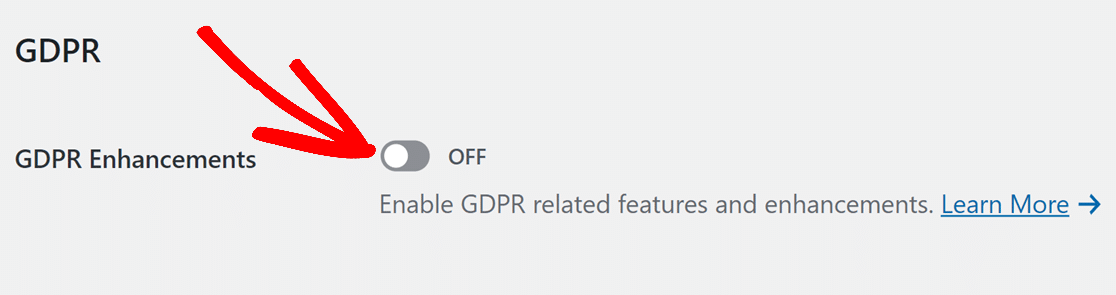
Una volta attivata questa opzione, appariranno altre due opzioni: Disattiva cookie utente e Disattiva dettagli utente.
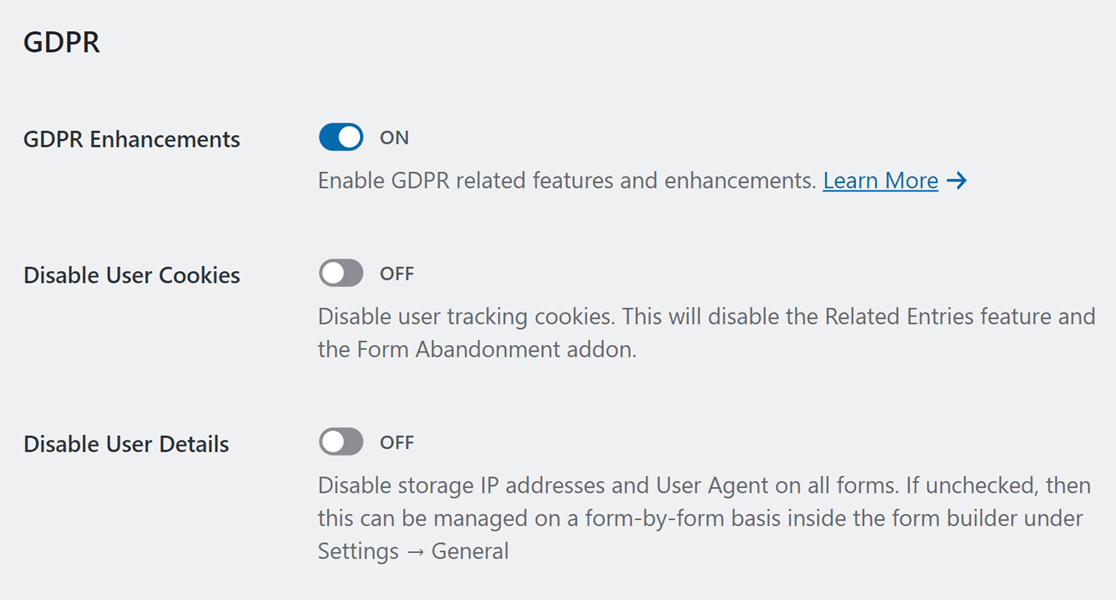
Di seguito illustreremo ciascuna di queste opzioni.
Disabilitare i cookie dell'utente
Per impostazione predefinita, WPForms assegna a ogni utente un UUID (Universally Unique Identifier). L'UUID è un numero casuale che non contiene informazioni sull'utente e viene memorizzato in un cookie nel browser dell'utente.
Il cookie UUID è necessario per diverse funzioni di WPForms:
- Voci correlate (sono visualizzate nelle pagine delle singole voci e rimandano ad altre voci inviate dallo stesso utente)
- Addon di geolocalizzazione
- Aggiunta per l'abbandono del modulo
Quando si attiva l'opzione Disattiva cookie utente, queste funzioni (se in uso) saranno disattivate e WPForms non utilizzerà alcun cookie.

Disabilitazione dei dettagli utente
WPForms raccoglie automaticamente alcuni dettagli aggiuntivi quando un modulo viene inviato. Ecco questi dettagli e cosa comprendono:
- Indirizzo IP: un identificatore univoco per qualsiasi dispositivo che si connette a Internet(maggiori dettagli).
- User Agent: il browser e il sistema operativo utilizzato (a titolo di esempio, è possibile visualizzare il proprio user agent qui)
Se lo si desidera, si può decidere di disabilitare questa funzione per tutto il sito o per ogni singolo modulo.
Disabilitazione dei dettagli utente a livello di sito
Quando l'opzione Disattiva dettagli utente è attivata, nessuno di questi dettagli extra dell'utente sarà raccolto in nessuno dei vostri moduli.

Disabilitazione dei dettagli dell'utente in base ai moduli
Se si preferisce, si può controllare se i dati dell'utente vengono memorizzati o meno per ogni singolo modulo. A tale scopo, è necessario lasciare l'opzione Disattiva dettagli utente in posizione OFF.
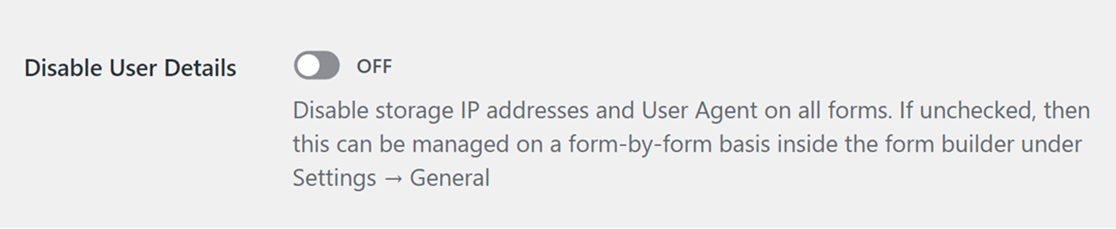
Quindi, aprire il costruttore di moduli e andare su Impostazioni " Generale".
Scorrendo la sezione Avanzate , si troverà un'opzione denominata Disabilita la memorizzazione dei dettagli dell'utente (indirizzo IP e user agent). Selezionando questa opzione, si eviterà di memorizzare informazioni aggiuntive sull'utente in questo singolo modulo.
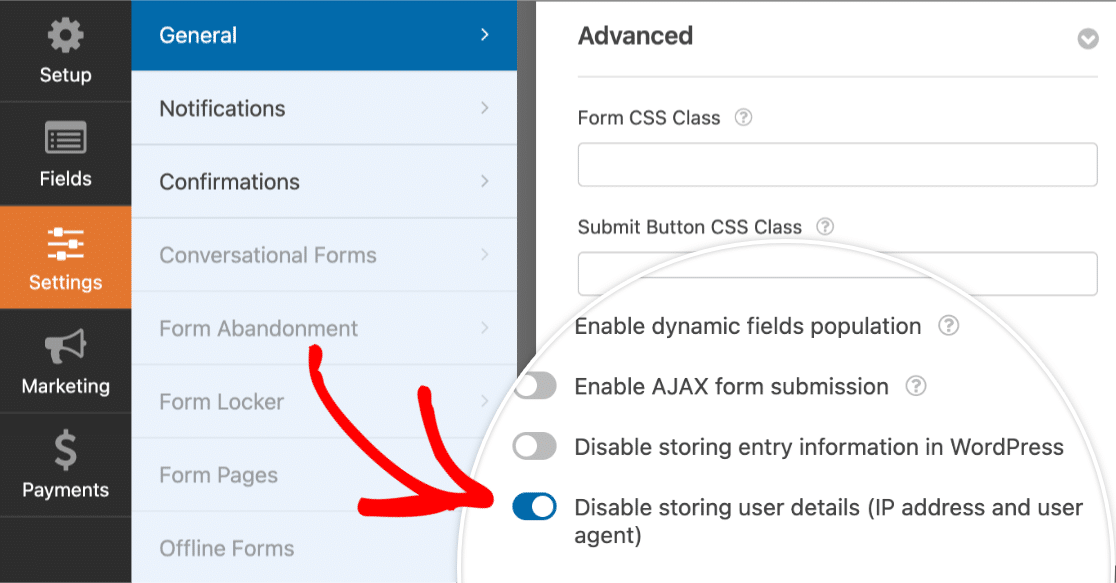
Richiesta di consenso
Prima di raccogliere o memorizzare i dati degli utenti ai sensi del GDPR, è necessario richiedere il consenso esplicito dell'utente e spiegare il motivo per cui si ha bisogno di queste informazioni in un linguaggio semplice. Il modo più semplice per farlo è aggiungere una casella di controllo del consenso al vostro modulo.
Quando i miglioramenti GDPR sono abilitati, il campo Accordo GDPR diventerà disponibile nel costruttore di moduli. Per utilizzare questo campo, è necessario creare un nuovo modulo o modificare un modulo esistente.
Quindi, nella sezione Campi standard del costruttore di moduli, fare clic sul campo Accordo GDPR per aggiungerlo al modulo.
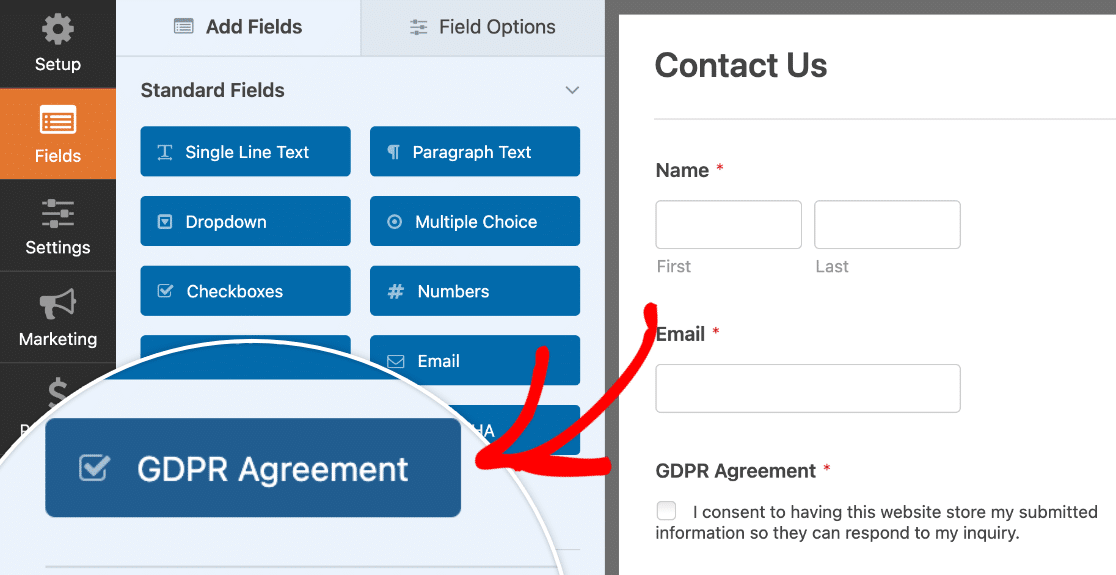
Ci sono caratteristiche specifiche che rendono questo campo diverso da una casella di controllo standard. Di seguito illustreremo le differenze:
- Sempre richiesto: Questa casella di controllo sarà sempre richiesta e non esiste un'opzione di impostazione per rimuovere il requisito.
- Nessuna opzione predefinita per selezionare la casella di controllo: Il GDPR richiede che una casella di consenso non possa essere selezionata per impostazione predefinita. L'utente deve invece poter scegliere se selezionare o meno la casella.
- Solo una singola casella di controllo: Non è possibile aggiungere altre opzioni a questo campo.
Ecco un esempio di come potrebbe apparire il vostro modulo conforme al GDPR sul frontend:
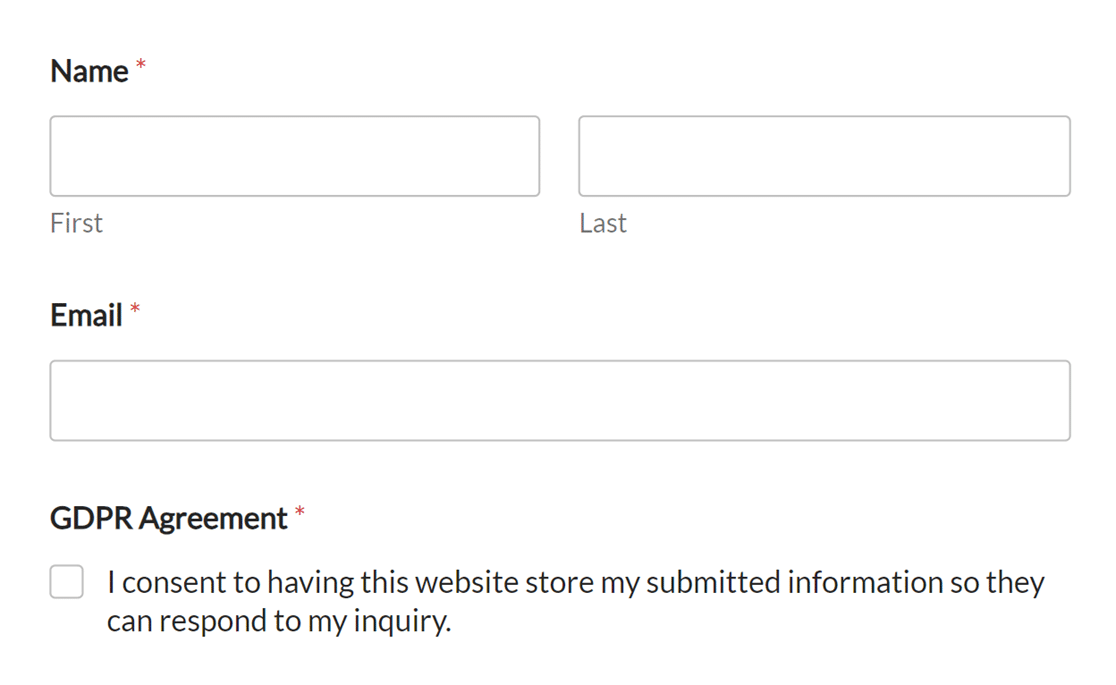
Preparazione per le richieste di dati di ingresso
Ai sensi del GDPR, gli utenti possono richiedere l'accesso ai propri dati di ingresso in qualsiasi momento. Sebbene il vostro sito debba tenere conto di ulteriori considerazioni, un modo per prepararsi è quello di fornire agli utenti un modo semplice per presentare queste richieste.
Ad esempio, si può pensare di aggiungere un modulo di richiesta dati alla pagina dell'informativa sulla privacy del sito. In alternativa, potreste aggiungere questa opzione nel modulo di contatto del vostro sito.
Gestione delle voci
Se è necessario individuare voci con un nome, un'e-mail o altre parole chiave specifiche, è possibile utilizzare le opzioni di ricerca e di filtro delle voci per restringere rapidamente i risultati.
Per eliminare le voci, andare su WPForms " Voci e selezionare il modulo desiderato. Da qui, spuntate la casella accanto alla voce che desiderate eliminare e, nel menu a tendina Azioni massicce, selezionate Elimina. Quindi, fare clic sul pulsante Applica per eliminare la voce.
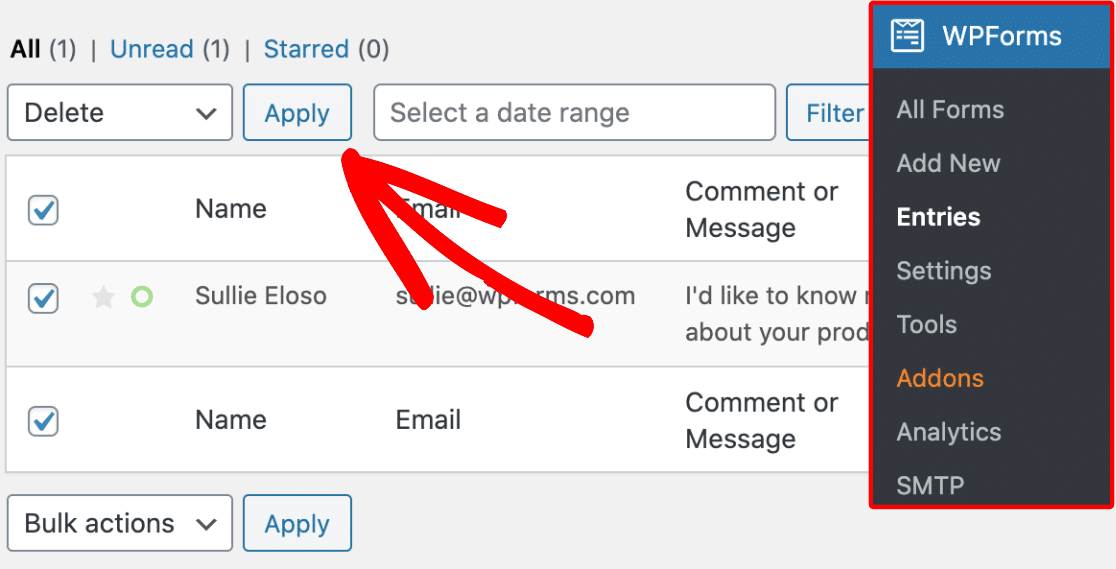
Se si preferisce eliminare tutte le voci di un modulo in una sola volta, l'opzione Elimina tutto offre una soluzione rapida e semplice.
Per maggiori dettagli sulla gestione delle iscrizioni ai moduli, consultare la nostra guida completa alle iscrizioni ai moduli.
Domande frequenti
Dove vengono memorizzati i dati di ingresso?
I dati di iscrizione sono gestiti completamente sul vostro sito dove WPForms è installato. WPForms garantisce il 100% di privacy per le iscrizioni, quindi non raccoglie alcun dato di iscrizione da parte nostra.
Se desiderate maggiori dettagli tecnici, consultate il nostro tutorial sulla memorizzazione delle voci nel database WordPress del vostro sito.
È inoltre possibile scegliere di includere i dettagli di iscrizione nelle e-mail di notifica automatica del modulo.
Posso impedire che le voci vengano memorizzate nel mio sito?
Sì, con tutti i livelli di licenza di WPForms è possibile scegliere se memorizzare o meno le voci. Questa opzione viene impostata all'interno di ogni singolo modulo e la memorizzazione delle voci è abilitata per impostazione predefinita.
Per disabilitare la memorizzazione delle voci, è necessario aprire il costruttore di moduli e andare su Impostazioni " Generale".
Quindi, scorrere la sezione Avanzate e selezionare l'opzione Disabilita la memorizzazione delle informazioni di iscrizione in WordPress. Una volta selezionata questa opzione e salvato il modulo, le voci di questo modulo non saranno più memorizzate nel sito.
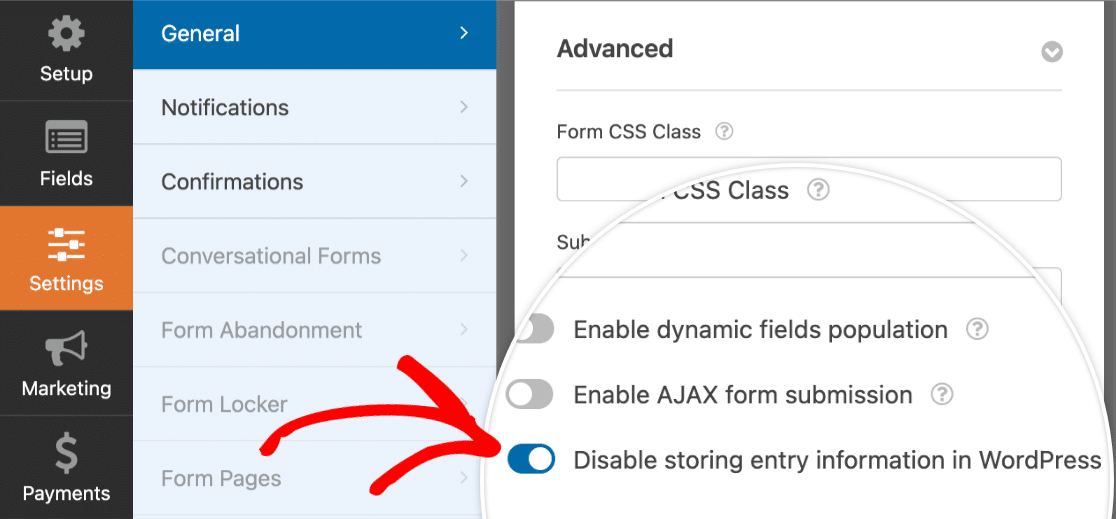
Posso accedere ai miglioramenti del GDPR sia in WPForms che in WPForms Lite?
Assolutamente sì, tutti hanno accesso ai miglioramenti del GDPR, indipendentemente dalla versione di WPForms utilizzata.
Come posso essere sicuro che il mio sito sia conforme al GDPR?
I dettagli della conformità variano da sito a sito e potenzialmente anche da un modulo all'altro. Per questo motivo, in ogni caso, consigliamo di rivolgersi a un consulente legale che abbia familiarità con il GDPR per esaminare il vostro sito specifico e l'uso del modulo.
Ecco fatto! Speriamo che questa guida vi abbia aiutato a iniziare a creare moduli conformi al GDPR per il vostro sito WordPress.
Poi, volete personalizzare le e-mail del vostro modulo? Consultate il nostro tutorial sull'impostazione delle e-mail di notifica automatica dei moduli per tutti i dettagli.

